
- •1. Определение предметной области
- •1.1 Назначение информационной системы
- •1.2 Характеристика документов и атрибутов предметной области
- •2. Проектирование информационной системы
- •2.1 Построение инфологической модели
- •3. Объекты базы данных Microsoft Access
- •3.1 Таблицы
- •3.2 Запросы
- •3.3 Создание форм
- •3.4 Создание отчетов
2. Проектирование информационной системы
2.1 Построение инфологической модели
В соответствии с описанием предметной области можно выделить такие информационные объекты как личная карточка сотрудника (сотрудник), контактная информация, личная информация, образование, заработная плата, рабочее время. Отобразим эти объекты на диаграмме «сущность-связь», выявим и изобразим на диаграмме связи между объектами и атрибуты объектов. Полученная диаграмма показана на рис. 1. Идентифицирующие (ключевые) атрибуты информационных объектов на рис. 1 обозначены подчеркиванием. Мощности связей между сущностями обозначены на концах соответствующих линий: цифра “1” означает, что в данном информационном объекте связанному объекту отвечает ровно одна запись. Связи между объектами относятся к типу «один к одному».
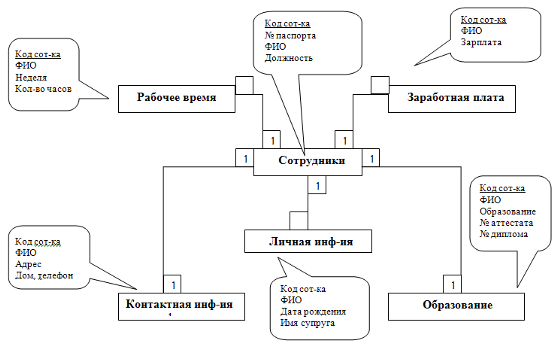
Рис. 1. ER-диаграмма предметной области
3. Объекты базы данных Microsoft Access
3.1 Таблицы
Средствами Microsoft Access созданы следующие таблицы: сотрудники, контактная информация, личная информация, образование, заработная плата, рабочее время.
С помощью мастера таблиц можно создавать некоторые часто встречающиеся структуры данных. Чтобы создать таблицу данных, предназначенную для хранения списка людей, которые работают в организации, необходимо выполнить следующие действия:
Запустить Microsoft Access, выполнив соответствующую команду меню Пуск > Программы (Start > Programs).
В появившемся в области задач приложения окне Создание файл? (New File) в разделе Создание (New) щелкнуть на пункте Новая база данных (Blank Access Database). Откроется окно диалога Файл новой базы данных (File New Database).
Выбрать для размещения новой базы данных папку. В поле Имя файла (File Name) введите имя. Затем щелкните па кнопке Создать (Create).
Щелкнуть на кнопке Таблицы (Tables).
Чтобы запустить мастер создания таблиц, дважды щелкнуть на значке Создание таблицы с помощью мастера (Create Table By Using Wizard).
В первом окне мастера нужно указать подходящую структуру и выбрать в ней необходимый набор полей.
Выбрать положение переключателя Деловые (Business).
В списке Образцы таблиц (Sample Tables) выбрать необходимые пункты, которые будут являться названиями столбцов таблицы.
Щелкнуть на кнопке со стрелкой вправо, чтобы добавить выбранное поле в структуру создаваемой таблицы.
Щелкнуть на кнопке Далее (Next).
В поле второго окна мастера введите слово, которое будет играть роль имени таблицы. Затем щелкните на кнопке Далее.
11. В третьем окне мастера щелкните на кнопке Готово (Finish). Мастер сгенерирует таблицу и откроет ее в режиме ввода данных.
Если во втором окне осталось выбранным положение переключателя Microsoft Access автоматически определяет ключ (Yes, Set A Primary Key For Me), Access добавляет в таблицу дополнительное ключевое поле, которое играет роль уникального идентификатора записей.
Далее таблица заполняется самостоятельно.
Конструктор таблиц предназначен для задания и изменения структуры таблицы. С помощью конструктора можно формировать сколь угодно сложные таблицы с полями любого типа. Для создание таблицы в режиме конструктора необходимо выполнить следующие действия:
Щелчком на кнопке Окно базы данных (Database Window) переключиться на список таблиц базы данных.
Дважды щелкнуть на значке Создание таблицы в режиме конструктора (Create Table In Design View). Окно конструктора состоит из двух частей. В верхней отображается список полей таблицы, а в нижней — свойства выделенного поля.
Введите слово, которое будет играть роль названия нового поля.
Щелкните на ячейке Тип данных (Data Type) первой строки списка полей. Здесь необходимо выбрать тип поля, который определяет структуру и размер данных. Далее таким же образом заполняются все поля таблицы.
Нужно добавить индексированное поле и назначить его ключом, идентифицирующим записи таблицы. Индексированные поля, или индексы, отличаются от обычных тем, что для них Access создает специальные списки, позволяющие выполнять быструю сортировку и поиск по содержимому индексированного поля. Таблица может содержать несколько индексов. Ключ — это специальный индекс, идентифицирующий записи. Значения такого поля должны быть уникальными. Его наличие не обязательно, но оно так часто используется, что при отсутствии ключа Access напоминает об этом и предлагает автоматически добавить ключевое поле.
Добавляем поле Ключ и назначаем ему тип Счетчик (AutoNumber). Такой тип данных избавляет пользователя от необходимости ввода значений ключевого поля и инициирует автоматическую генерацию уникальных значений. Сохраняя активной строку Ключ, щелкните на кнопке Ключевое поле (Primary Key).
На кнопке этой строки появится значок ключа, показывающий особый статус поля.
Щелкнуть на кнопке закрытия окна конструктора.
Access спросит о необходимости сохранения структуры таблицы. В ответ щелкнуть на кнопке Да.
Ниже приводится содержимое таблиц, созданных в базе данных «Отдел кадров».
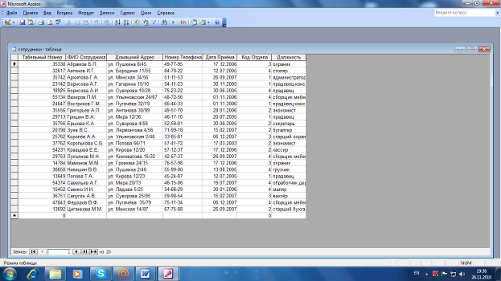

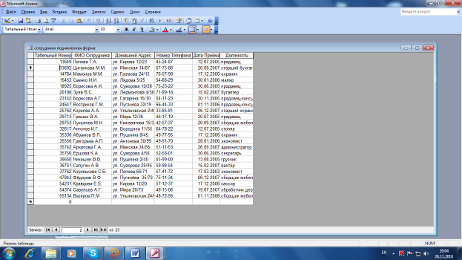

Связь таблиц
Для создания связи между таблицами, выполняем следующие действия:
1. Поместить указатель мыши на пункт Код сотрудника таблицы Сотрудники.
Нажмите кнопку мыши и перетащите указатель на поле Код сотрудника Образование.
В открывшемся окне диалога щелкнуть на кнопке Создать. Связь появится автоматически.
4. Установить флажок «Обеспечение целостности данных». Этот режим не позволит Access оставлять в таблице Образование записи, для которых нельзя подобрать запись таблицы Сотрудники с подходящим значением поля Код сотрудника.
5. Щелкнуть на кнопке ОК. Закрыть окно Схема данных.
